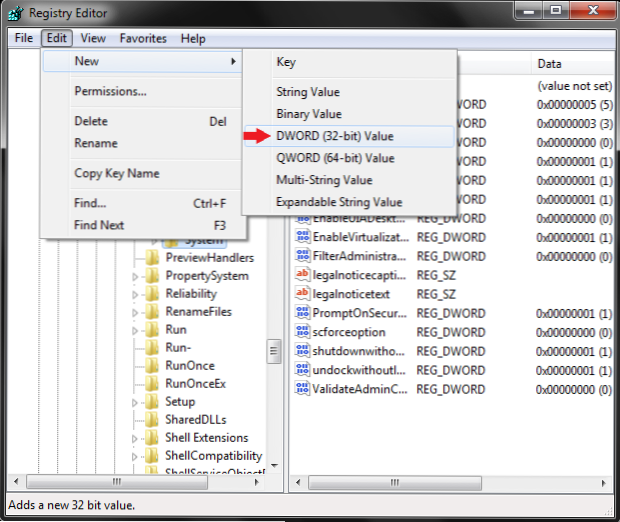
Quando si apre un nuovo file senza un'estensione, Windows chiede se si desidera andare su Internet e scaricare un programma appropriato da utilizzare per aprire il file. Questa finestra di dialogo si apre prima che tu abbia la possibilità di selezionare manualmente un programma.
Questo tutorial coprirà la rimozione di questa fastidiosa finestra di dialogo in modo che, quando si fa doppio clic su un tipo di file senza un programma predefinito, si verrà accolti da un elenco dal quale è possibile selezionare un programma per aprire il file o rendere l'impostazione predefinita.
Tieni presente che apportare modifiche al registro può essere pericoloso per il tuo PC se non sai cosa stai facendo. Segui questo tutorial da vicino.
1. Cerca il tuo elenco di programmi per regedit. Clicca sul collegamento per aprirlo.

2.Una volta nell'Editor del Registro di sistema, accedere a Esploratore cartella. Questo può essere fatto seguendo la ramificazione seguente:
HKEY_LOCAL_MACHINE \ SOFTWARE \ Microsoft \ Windows \ CurrentVersion \ Policies \ Explorer
Quando sei in sopra Sistema area, fare clic con il tasto destro, quindi selezionare Modifica> Nuovo> DWORD

3. Fare clic con il pulsante destro del mouse su DWORD e denominarlo NoInternetOpenWith. Quindi fare doppio clic su di esso e impostare il valore Dati su 1. Dopo aver regolato i valori, fare clic su ok per salvare le impostazioni. Ora puoi uscire dall'Editor del Registro di sistema.

Ora, quando si fa clic su un nuovo file con un'estensione sconosciuta, verrà fornito questo elenco dal quale scegliere un programma con cui aprire il file anziché la finestra di dialogo "Utilizza il servizio Web per trovare il programma corretto".


